电脑网页大小怎么调整 电脑窗口大小调整步骤
更新时间:2025-03-19 09:09:46作者:xiaoliu
在使用电脑浏览网页时,有时候我们会遇到网页显示不全的情况,这时就需要调整电脑网页大小来适应屏幕,调整网页大小可以让我们更清晰地查看内容,提升使用体验。而要调整电脑窗口大小,只需要简单的几个步骤就可以轻松完成。下面就让我们一起来了解一下电脑网页大小和窗口大小的调整方法吧。
操作方法:
1打开电脑,鼠标右键任意单击屏幕空白处。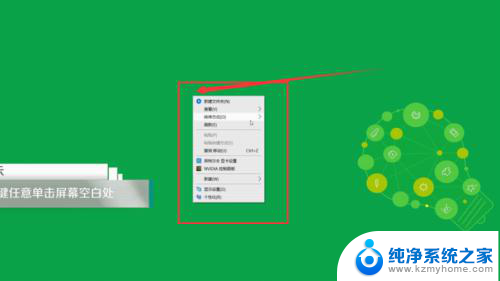 2在弹出的菜单栏中选择“显示设置”。
2在弹出的菜单栏中选择“显示设置”。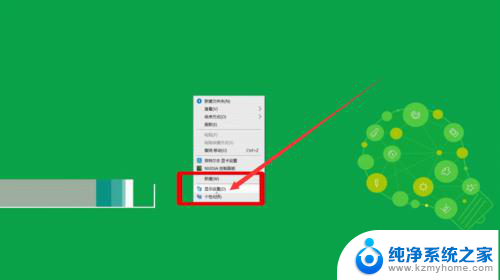 3在缩放与布局中选择布局的缩放。
3在缩放与布局中选择布局的缩放。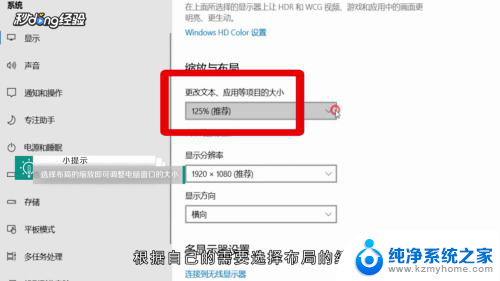 4还可以更改下方的分辨率来调整窗口的大小。
4还可以更改下方的分辨率来调整窗口的大小。 5将鼠标放在需要调整的窗口边缘,当鼠标可以向两侧拉伸的箭头的时候。按住鼠标左键拖动鼠标即可更改窗口的大小。
5将鼠标放在需要调整的窗口边缘,当鼠标可以向两侧拉伸的箭头的时候。按住鼠标左键拖动鼠标即可更改窗口的大小。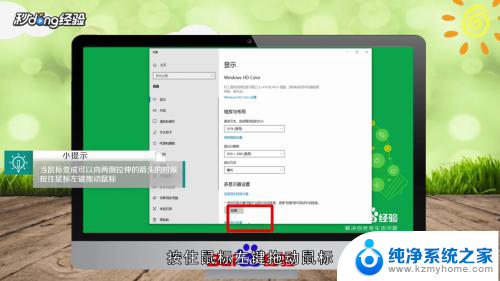 6总结如下。
6总结如下。
以上就是电脑网页大小怎么调整的全部内容,还有不清楚的用户就可以参考一下小编的步骤进行操作,希望能够对大家有所帮助。
电脑网页大小怎么调整 电脑窗口大小调整步骤相关教程
- 电脑打开窗口大小调整 电脑窗口大小调整技巧
- 电脑显示框怎么调大小 电脑窗口大小调整技巧
- 电脑文档页面缩小了怎么变大 网页缩小或放大后怎么调整
- 电脑如何调整图片大小kb 电脑如何调整图片大小kb
- 如何调整电脑桌面上的图标大小 怎么调整Mac桌面图标大小
- 电脑屏幕怎么调节大小 电脑屏幕分辨率如何调整大小
- wps艺术字大小调整 wps艺术字大小调整步骤
- 电脑字体大小调节 电脑如何调整字体大小设置
- 屏幕调大小怎么调 电脑显示屏大小调整方法
- 电脑面板怎么调大小 电脑任务栏大小怎么调整
- 台式电脑音量图标点了没反应怎么办 电脑上的音量图标无法点击怎么办
- 电脑声音扩大器 如何增大电脑音量500%
- word怎么清除最近打开文档记录 Word文档打开记录快速清除技巧
- 电脑排列图标怎么设置 桌面图标排序方式设置教程
- 笔记本电脑能拍视频吗 电脑录制视频的步骤
- 如何设置word默认打开方式 Word文档默认打开方式设置步骤
电脑教程推荐